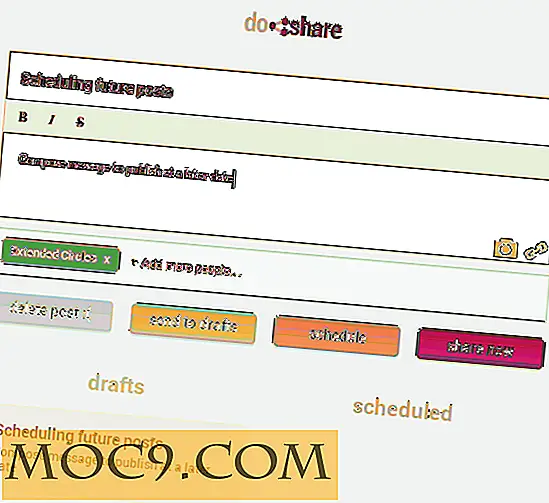Hoe Ubuntu One in Kubuntu te installeren en in te stellen
Vorig jaar gaf MTE je een bespreking van de bètaversie van Ubuntu One, het antwoord van Canonical op de populaire Dropbox-synchronisatieservice voor bestanden. Met Ubuntu One kunnen gebruikers een lokale map op hun computer koppelen en synchroniseren met een map op een Ubuntu One-server. Ze kunnen ook bestanden delen met hun andere computers en zelfs met andere gebruikers.
Dit was goed nieuws voor veel mobiele Ubuntu-gebruikers die behoefte hadden aan de flexibiliteit die online opslagruimte hen biedt. Helaas werden KDE-gebruikers, degenen die Kubuntu gebruiken, buiten de initiële release gehouden. Om Ubuntu One te kunnen gebruiken, moeten ze de Gnome-client installeren of alleen de webinterface gebruiken.
Nu is dat allemaal veranderd met de ontwikkeling van Ubuntu One KDE Client. Het is eenvoudig te downloaden, in te stellen en te installeren, en MTE neemt u mee door het hele proces.
Meld je aan voor Ubuntu One
Het proces is hetzelfde als wanneer u zich registreerde vanuit Gnome.
1. Ga naar one.ubuntu.com
2. Klik op 'Abonneren'
3. Kies het gratis 2GB-abonnement of het $ 10 per maand 50GB-abonnement
4. Log in met uw bestaande Launchpad-account of maak een nieuwe aan
Nadat u bent geabonneerd, ziet u de webinterface. Het enige dat overblijft, is het verbinden van uw desktopinterface met uw account.

Ubuntu One KDE Client downloaden
U kunt de client downloaden en installeren vanaf launchpad.net of installeren via de PPA met behulp van de volgende methode:
1. Open Konsole (of uw terminal-app naar keuze)
2. Typ de volgende tekenreeks:
sudo add-apt-repository ppa: apachelogger / ubuntuone-kde
Het zou de repository moeten toevoegen en de sleutel van de PPA moeten ophalen.
3. Als de repository is toegevoegd, werk dan uw apt-get-lijst bij:
sudo apt-get update
4. Installeer Ubuntu One KDE Client:
sudo apt-get install ubuntuone-kde
Opmerking : u kunt ook de repository toevoegen en de client installeren met behulp van KPackageKit of een andere grafische interface.
Ermee beginnen
Nu de client is geïnstalleerd, start u deze en controleert u of de installatie werkt.
1. Druk op Alt-F2 (of klik met de rechtermuisknop op het bureaublad en klik op "Opdracht uitvoeren")
2. Typ ubuntuone-kde en druk op Enter
3. Er verschijnt een pictogram in de vorm van een harde schijf met een wolk erop. Klik met de rechtermuisknop.
4. Klik op "Map openen"
U zou nu uw lokale Ubuntu One-map open moeten hebben en er zou automatisch een link naar moeten zijn toegevoegd in uw "Places" -bladwijzers in Dolphin. Het pad voor de map is / home / gebruikersnaam / Ubuntu One.
5. Klik met de rechtermuisknop op het pictogram en klik op "Verbinden" om te controleren of het verbonden is.

6. Nu, om het te testen, klik rechts in het Dolphin-venster van de Ubuntu One-map en klik op "Nieuw maken" en "Tekstbestand"
7. Geef het bestand de naam "test" en klik op OK.

Open ten slotte uw webbrowser en ga terug naar de one.ubuntu.com webinterface. Uw testbestand zou nu moeten verschijnen onder "Mijn bestanden". Daarmee hebt u met succes uw Ubuntu One-account binnen KDE ingesteld. Omdat de map zelf op uw lokale computer staat, kunt u ernaar linken en zelfs een mappagina maken zoals u dat normaal zou doen met elke KDE-map. Houd er altijd rekening mee dat Ubuntu One een online service is, dus bewaar altijd lokale kopieën van alle bestanden die u erop deelt. Het is ook nog steeds in BETA, dus wees extra voorzichtig. Nu kunnen Kubuntu-gebruikers genieten van de voordelen van Ubuntu One en delen met hun Ubuntu-medewerkers.